- Correzione: schermo nero di Fallout 76 dopo l’avvio
- 1. Disattiva le ottimizzazioni a schermo intero
- 2. Esegui il gioco come amministratore
- 3. Controllare l’aggiornamento del driver grafico
- 4. Aggiorna Fallout 76
- 5.Controlla le risorse di sistema
- 6. Disabilita le applicazioni di sovrapposizione
- 7. Controlla gli aggiornamenti di Windows
- 8.Impostazioni grafiche di gioco inferiori
- 9. Aggiorna DirectX
- 10. Premere la combinazione di tasti ALT+TAB
- 11. Prova a disabilitare le app di sovrapposizione
- 12. Reinstallare Microsoft Visual C++ Runtime
- 13. Verifica i file di gioco e ripara
- Come posso risolvere il problema dello schermo nero durante i giochi?
- Come risolvere il problema dello schermo nero di Fallout 76?
- Perché Fallout 76 continua a bloccarsi all’avvio?
- Vale la pena acquistare Fallout 76 per il multiplayer?
- Perché Fallout 76 è bloccato durante il caricamento o lo schermo nero?
- La funzione di viaggio veloce di Fallout 76 è interrotta?
- Perché Fallout 76 è così ingrandito sul mio schermo?
- Come risolvere Fallout 76 che non funziona su Windows 10?
- Fallout 76 è online o offline?
- Ci sono nuovi aggiornamenti in arrivo su Fallout 76?
- Come verificare l’integrità dei file di gioco in Fallout 76?
Bethesda Game Studios ha sviluppato l’action RPG online chiamato Fallout 76 nel 2018 e pubblicato da Bethesda Softworks. Il gioco è disponibile per piattaforme PC, PS4, Xbox One e offre una grafica migliore con il gameplay. Ha già ricevuto recensioni estremamente positive su Steam. Ora, se anche tu sei una delle vittime, dai un’occhiata a questa guida per risolvere facilmente il problema dello schermo nero di Fallout 76 dopo l’avvio.
Secondo diversi rapporti online, i giocatori interessati affermano che ogni volta che provano ad avviare il gioco, si bloccava sullo schermo nero. Un altro problema importante è che durante lo schermo nero, non viene emesso alcun suono. Dopo aver atteso per un po’, i giocatori devono premere i tasti Alt+F4 per uscire semplicemente dallo schermo e nient’altro. Quindi, questo problema o bug è davvero frustrante.
Leggi anche: Correzione: Fallout 76 si blocca su PC

Correzione: schermo nero di Fallout 76 dopo l’avvio
Bene, le probabilità sono abbastanza alte che il problema dello schermo nero di Fallout 76 possa apparire a causa del problema di compatibilità della configurazione del PC con i requisiti di sistema del gioco. Nel frattempo, avere un driver grafico obsoleto, file di gioco mancanti o danneggiati, versione del gioco obsoleta, problemi con DirectX, problemi con le app in sovrimpressione, impostazioni grafiche di gioco più elevate, ecc. possono causare diversi problemi con lo schermo nero durante l’avvio del gioco.
Vale la pena ricordare di controllare i requisiti di sistema del gioco dal collegamento menzionato per assicurarsi che non vengano visualizzati problemi di compatibilità sul tuo computer.
Annunci
1. Disattiva le ottimizzazioni a schermo intero
- Prima di tutto, vai al C:\Programmi (x86)\Steam\steamapps\common\Fallout 76\Binaries\Win64 directory. [Se hai installato il client o il gioco Steam su un’altra unità o posizione, vai lì]
- Fare clic con il pulsante destro del mouse Su Fallout 76.exe file e fare clic su Proprietà.
- Vai al Compatibilità scheda >Deseleziona il Abilita le ottimizzazioni a schermo intero alternare.
- Clicca su Applicare poi OK per salvare le modifiche.
2. Esegui il gioco come amministratore
Assicurati di eseguire il file exe del gioco come amministratore per evitare il controllo dell’account utente in merito a problemi di privilegi. Dovresti anche eseguire il client Steam come amministratore sul tuo PC. Per farlo:
- Fare clic con il pulsante destro del mouse sul file di collegamento exe di Fallout 76 sul tuo PC.
- Ora, seleziona Proprietà > Fare clic su Compatibilità scheda.
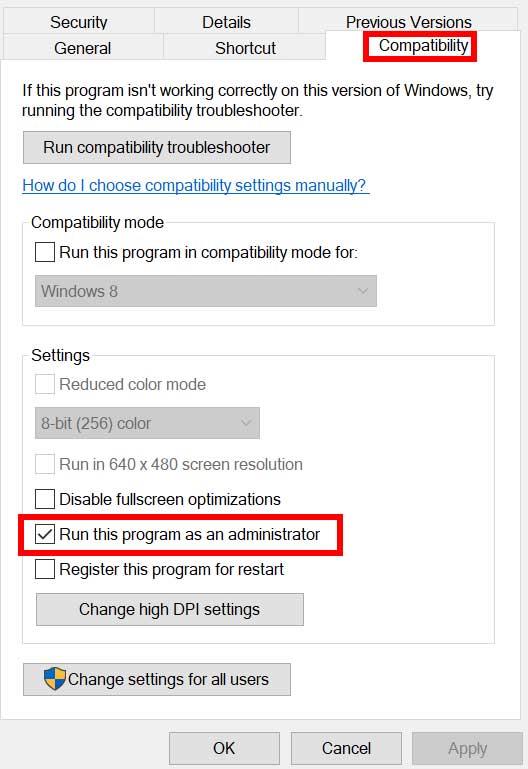
- Assicurati di fare clic su Esegui questo programma come amministratore casella di controllo per contrassegnarla.
- Clicca su Applicare e seleziona OK per salvare le modifiche.
3. Controllare l’aggiornamento del driver grafico
Assicurati di controllare l’aggiornamento del driver grafico sul tuo PC indipendentemente dal fatto che sia obsoleto o meno. A volte una versione del driver GPU obsoleta o un driver danneggiato possono causare diversi problemi. Ti aiuterà anche a risolvere i problemi relativi allo schermo nero con giochi o applicazioni. Fare così:
- Premere Windows+X chiavi per aprire il Menu di collegamento rapido.
- Ora, fai clic su Gestore dispositivi dalla lista > Doppio click Su Schede video.
- Fare clic con il pulsante destro del mouse sulla scheda grafica dedicata che stai utilizzando.

Annunci
- Quindi, seleziona Aggiorna driver > Scegli di Cerca automaticamente i driver.
- Se è disponibile un aggiornamento, il sistema lo scaricherà e lo installerà automaticamente.
- Al termine, riavvia il computer per applicare le modifiche.
4. Aggiorna Fallout 76
Se nel caso, non hai aggiornato il tuo gioco Fallout 76 per un po’ di tempo, assicurati di seguire i passaggi seguenti per verificare la presenza di aggiornamenti e installare la patch più recente (se disponibile). Per farlo:
- Apri il Vapore cliente > Vai a Biblioteca > Fare clic su Fallout 76 dal riquadro di sinistra.
- Cercherà automaticamente l’aggiornamento disponibile. Se è disponibile un aggiornamento, assicurati di fare clic su Aggiornare.
- L’installazione dell’aggiornamento potrebbe richiedere del tempo > Al termine, assicurati di chiudere il client Steam.
- Infine, riavvia il PC per applicare le modifiche, quindi prova ad avviare nuovamente il gioco.
Se hai acquistato il gioco utilizzando bethesda.net, puoi fare lo stesso nel launcher di Bethesda.
5.Controlla le risorse di sistema
Se il gioco si carica lentamente o impiega troppo tempo all’avvio, assicurati di controllare le risorse di sistema dopo aver avviato il gioco Fallout 76 sul tuo PC seguendo i passaggi seguenti per verificare se l’utilizzo della RAM o della CPU aumenta o meno.
Annunci
- premi il Ctrl + Maiusc + Esc chiavi per aprire Gestore delle attività.
- Clicca sul Processi scheda > Selezionare l’attività che si desidera chiudere.

- Una volta selezionato, fare clic su Ultimo compito. Assicurati di eseguire i passaggi per ogni attività individualmente.
- Una volta terminato, riavvia il computer per modificare immediatamente gli effetti.
6. Disabilita le applicazioni di sovrapposizione
Secondo alcuni giocatori interessati, le applicazioni di sovrapposizione possono essere eseguite in background durante il gioco e sostanzialmente consumano risorse di sistema che causeranno problemi anche con il gameplay.
Quindi, disabilitarli prima di avviare il gioco sarà utile se non stai utilizzando un’applicazione overlay dedicata per chattare, acquisire schermate o registrare sessioni di gioco. Fare così:
- Apri il Vapore cliente > Vai a Biblioteca.
- Adesso, fare clic con il pulsante destro del mouse Su Fallout 76 > Seleziona Proprietà.
- Dirigiti verso il Generale sezione > Qui solo deseleziona il Abilita Steam Overlay casella di controllo.
- Tornare a Biblioteca > Riaprire Fallout 76 per verificare se il problema dello schermo nero si verifica o meno.
7. Controlla gli aggiornamenti di Windows
È anche molto probabile che la build del tuo sistema operativo Windows diventi obsoleta per un po’. In quello scenario, le tue prestazioni di gioco avranno un grande impatto a parte bug o problemi di stabilità. Quindi, è sempre meglio controllare gli aggiornamenti di Windows e installare l’ultima versione (se disponibile). Fare quello:
- Premere Windows + I chiavi per aprire il Impostazioni di Windows menù.
- Quindi, fare clic su Aggiornamento e sicurezza > Seleziona Controlla gli aggiornamenti sotto il aggiornamento Windows sezione.

- Se è disponibile un aggiornamento, selezionare Scarica e installa.
- Attendi un po’ di tempo fino al completamento dell’aggiornamento.
- Infine, riavvia il PC per applicare immediatamente le modifiche.
8.Impostazioni grafiche di gioco inferiori
Annuncio
Prova ad abbassare le impostazioni grafiche di gioco dal menu di gioco per verificare se questo aiuta o meno. Disattiva V-Sync, Effetti ombra, Anti-Aliasing e prova a eseguire una risoluzione dello schermo inferiore per il gioco per risolvere i problemi relativi allo schermo nero.
9. Aggiorna DirectX
A volte una versione di DirectX obsoleta o una DirectX mancante possono anche causare più problemi con l’avvio del gioco o il gameplay. Dovresti provare a seguire i passaggi seguenti per aggiornarlo.
- Vai a questo collegamento Microsoft per scaricare DirectX End-User Runtime Web Installer sul tuo PC.
- Quindi, installa o aggiorna manualmente la versione di DirectX.
- Al termine, riavvia il computer per applicare le modifiche.
10. Premere la combinazione di tasti ALT+TAB
Alcuni utenti di PC interessati lo hanno menzionato premendo il tasto ALT + TAB combinazione di tasti di scelta rapida, sono in grado di passare da un programma aperto all’altro sul PC. Quindi, continua a premere ALT + TAB per passare da un programma all’altro e quindi torna di nuovo al gioco in esecuzione per verificare se il problema è stato risolto o meno. Cambierà la modalità di visualizzazione da schermo intero a modalità finestra e quindi modalità a schermo intero che può risolvere il problema dello schermo nero.
11. Prova a disabilitare le app di sovrapposizione
Sembra che un paio di app popolari abbiano il proprio programma di overlay che può eventualmente essere eseguito in background e causare problemi con le prestazioni di gioco o addirittura problemi di avvio. Dovresti disattivarli per risolvere il problema seguendo i passaggi seguenti:
Disabilita la sovrapposizione di discordia
- Avvia il Discordia app > Fare clic su icona a forma di ingranaggio in fondo.
- Clicca su Sovrapposizione sotto Impostazioni dell’app > Accendere il Abilita la sovrapposizione nel gioco.
- Clicca sul Giochi scheda > Seleziona Fallout 76.
- Infine, spegnere il Abilita la sovrapposizione nel gioco alternare.
- Assicurati di riavviare il PC per applicare le modifiche.
Disabilita la barra di gioco Xbox
- Premere Windows + I chiavi per aprire Impostazioni di Windows.
- Clicca su Gioco > Vai a Barra di gioco > Spegni Registra clip di gioco, schermate e trasmetti utilizzando la barra di gioco opzione.
Se nel caso, non riesci a scoprire l’opzione della barra di gioco, cercala dal menu Impostazioni di Windows.
Disabilita Nvidia GeForce Experience Overlay
- Avvia il Esperienza Nvidia GeForce app > Vai a Impostazioni.
- Clicca sul Generale scheda > disattivare il Sovrapposizione di gioco opzione.
- Infine, riavvia il PC per applicare le modifiche e avvia nuovamente il gioco.
Inoltre, tieni presente che dovresti disabilitare alcune altre app di sovrapposizione come MSI Afterburner, Rivatuner, software RGB o qualsiasi altra app di sovrapposizione di terze parti che viene eseguita sempre in background.
12. Reinstallare Microsoft Visual C++ Runtime
Assicurati di reinstallare Microsoft Visual C++ Runtime sul tuo computer per risolvere completamente più problemi o errori di gioco. Fare quello:
- premi il finestre tasto dalla tastiera per aprire il Menu iniziale.

- Tipo App e funzionalità e fare clic su di esso dal risultato della ricerca.
- Ora, individua il Microsoft Visual C++ programmi nell’elenco.

- Seleziona ogni programma e clicca su Disinstalla.
- Visitare il sito ufficiale Microsoft e scarica l’ultimo runtime di Microsoft Visual C++.
- Una volta terminato, installalo sul tuo computer e riavvia il sistema per modificare gli effetti.
13. Verifica i file di gioco e ripara
Si consiglia inoltre di verificare i file di gioco e provare a ripararli automaticamente utilizzando il client di gioco.
Per vapore:
- Aprire Vapore > Vai a Biblioteca.
- Fare clic con il pulsante destro del mouse sul gioco Fallout 76.
- Clicca su Proprietà > Vai al File locali scheda.
- Selezionare Verifica l’integrità dei file di gioco…
- Questo processo inizierà a verificare e controllare tutti i file di gioco installati se è presente un file mancante/corrotto o meno.
- Lascia che il processo sia completato. Al termine, chiudi il client Steam e riavvia il computer per applicare le modifiche.
- Infine, riapri Steam e prova a eseguire nuovamente il gioco Fallout 76.
Per Bethesda:
- Apri Bethesda.net Launcher sul PC.
- Esegui la pagina del gioco di Fallout 76 > Fai clic sul menu Opzioni di gioco.
- Quindi, seleziona Scansiona e ripara.
- Una volta terminato, il programma di avvio inizierà a scansionare e convalidare automaticamente tutti i file di gioco. Se è presente un file di gioco mancante o danneggiato, il programma di avvio lo risolverà da solo.
- Infine, riavvia il computer> Riavvia Bethesda.net Launcher e prova a eseguire l’aggiornamento del gioco.
Questo è tutto, ragazzi. Speriamo che questa guida ti sia stata utile. Per ulteriori domande, puoi commentare di seguito.
FAQ
Come posso risolvere il problema dello schermo nero durante i giochi?
-Quando il gioco è in esecuzione, premi contemporaneamente i tasti Alt e Invio sulla tastiera per passare alla modalità finestra. -Premere contemporaneamente i tasti Alt e Invio sulla tastiera per tornare alla visualizzazione a schermo intero. Questo dovrebbe risolvere il tuo problema con lo schermo nero.
Come risolvere il problema dello schermo nero di Fallout 76?
Questa è la prima cosa che dovresti provare quando hai un problema con lo schermo nero su Fallout 76. Per fare ciò: -Quando il gioco è in esecuzione, premi contemporaneamente i tasti Alt e Tab sulla tastiera per uscire dal gioco. -Premi contemporaneamente i tasti Alt e Tab sulla tastiera per tornare al gioco.
Perché Fallout 76 continua a bloccarsi all’avvio?
Fallout 76 – Problema di crash del PC o schermo nero all’avvio – Risolto. Il primo motivo per cui il gioco si arresta in modo anomalo potrebbe essere la mancanza di diritti amministrativi. Fai clic con il pulsante destro del mouse sul gioco” e seleziona “Esegui il gioco come amministratore”.
Vale la pena acquistare Fallout 76 per il multiplayer?
Ma Fallout 76 ha raggiunto il punteggio d’oro, permettendomi di divertirmi in un’ambientazione multiplayer, senza dover temere giocatori eccessivamente competitivi o aggressivi pur essendo in grado di giocare da solo quando volevo. Questo potrebbe non significare molto per molti, ma nei giorni in cui posso giocare in multiplayer posso partecipare a eventi come il rombo delle radiazioni o la febbre da uranio.
Perché Fallout 76 è bloccato durante il caricamento o lo schermo nero?
E ora, una sezione dei giocatori di Fallout 76 sta segnalando ( 1, 2, 3, 4) l’ennesimo problema con il gioco in cui il bug di viaggio veloce causa il blocco del gioco durante il caricamento o mostra una schermata nera.La funzione di viaggio veloce consente ai giocatori di spostarsi istantaneamente in luoghi lontani del gioco in pochissimo tempo.
La funzione di viaggio veloce di Fallout 76 è interrotta?
E ora, una sezione dei giocatori di Fallout 76 sta segnalando ( 1, 2, 3, 4) l’ennesimo problema con il gioco in cui il bug di viaggio veloce causa il blocco del gioco durante il caricamento o mostra una schermata nera. La funzione di viaggio veloce consente ai giocatori di spostarsi istantaneamente in luoghi lontani del gioco in pochissimo tempo. Ma con questa funzione interrotta, i giocatori non possono più usarla.
Perché Fallout 76 è così ingrandito sul mio schermo?
A causa della risoluzione errata, il gioco sembrerà troppo ingrandito e non sarai nemmeno in grado di vedere il menu. A rendere le cose più complicate, quando si verifica questo bug e Fallout 76 si avvia in una finestra troppo grande per il tuo monitor, le modifiche ai file INI non lo risolveranno nemmeno.
Come risolvere Fallout 76 che non funziona su Windows 10?
Fai clic con il pulsante destro del mouse sul collegamento di Fallout 76 sul desktop. Quindi scegli Proprietà. Nella finestra pop-up, vai alla scheda Compatibilità. Quindi seleziona l’opzione Esegui questo programma come amministratore.
Fallout 76 è online o offline?
Bethesda Game Studios ha sviluppato l’action RPG online chiamato Fallout 76 nel 2018 e pubblicato da Bethesda Softworks. Il gioco è disponibile per piattaforme PC, PS4, Xbox One e offre una grafica migliore con il gameplay.
Ci sono nuovi aggiornamenti in arrivo su Fallout 76?
Nuovi aggiornamenti vengono aggiunti in fondo a questa storia……. Fallout 76 è stato abbastanza popolare da quando è uscito su Microsoft Windows, PlayStation 4 e Xbox One a novembre 2018. Tuttavia, problemi come l’arresto anomalo di Fallout 76 e il messaggio di errore sconosciuto possono rovinare l’esperienza dell’utente.
Come verificare l’integrità dei file di gioco in Fallout 76?
Una volta terminato, apri le proprietà di Fallout 76 facendo clic con il pulsante destro del mouse sul gioco e passa alla scheda File locali e seleziona l’opzione Verifica integrità dei file di gioco….Gli utenti di PlayStation 4 devono riavviare il gioco premendo il pulsante PS sul controller e andando su Dashboard.












